У сьогоднішній статті ви дізнаєтесь про те, як можна підтвердити події в Meta Business Suite після того, як ви підтвердили домен сайту в Meta Business Suite. Якщо ви ще не знаєте, як підтвердити домен свого сайту в Meta Business Suite, то можете прочитати нашу попередню статтю “Як підтвердити домен сайту в Meta Business Suite: покрокова інструкція”, в якій ми навчимо вас це робити.
Тому, як ви могли зрозуміти, зараз на вас очікує стаття з детальною покроковою інструкцією про те, як підтвердити події в Meta Business Suite легко та швидко. Тому повторюйте все за нами, щоб точно все вдалося, адже саме для того ми готуємо для вас статті на настільки важливі та корисні теми, видаємо багато інсайдів та фішок для успішного просування вашого бізнесу в Інтернеті.
Бажаємо вам легкого читання та гарно провести час разом з нами! ????
Отож, гайда починати!
Перш ніж підтверджувати події в Meta Business Suite, можна перевірити чи ви підтвердили домен свого сайту. Для того, щоб переконатись в тому, що ви вже підтвердили домен, перейдіть в розділ “Brand Safety and Suitability” та оберіть підрозділ “Домени”. Якщо біля домену вашого сайту стоїть позначка зеленого кольору, то це означає, що ваш домен вже підтверджено (як на скріні нижче), тому можна розпочинати виконувати кроки нашої детальної покрокової інструкції, які допоможуть підтвердити події в Meta Business Suite.
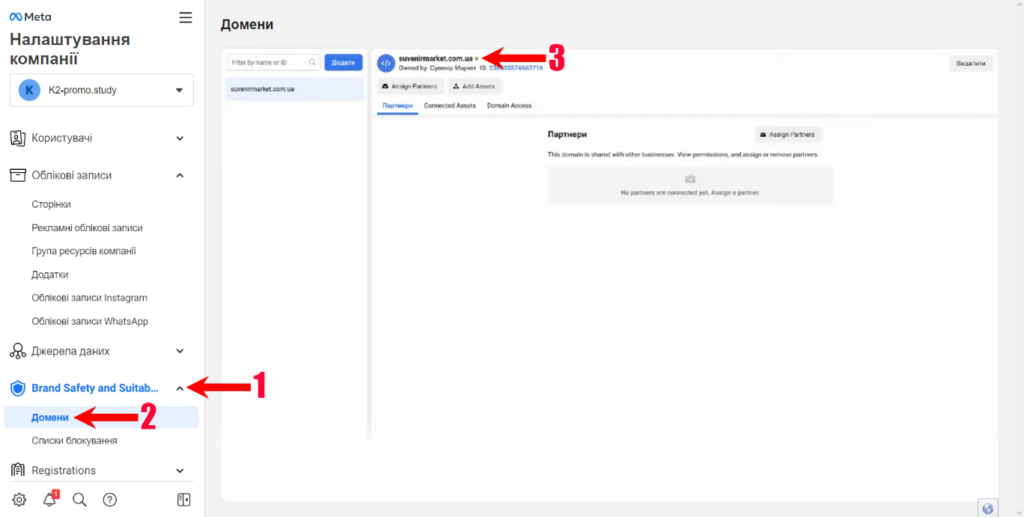
Отож, для того, щоб підтвердити події, які ви будете відстежувати, потрібно в Meta Business Suite в меню зліва перейти в розділ “Джерела даних” та обрати підрозділ “Пікселі”. Після того оберіть потрібний вам Піксель у лівій колонці, а потім натисніть на кнопку “Open in Events Manager” в правому верхньому куті для того, щоб відкрити цей Піксель в Events Manager.
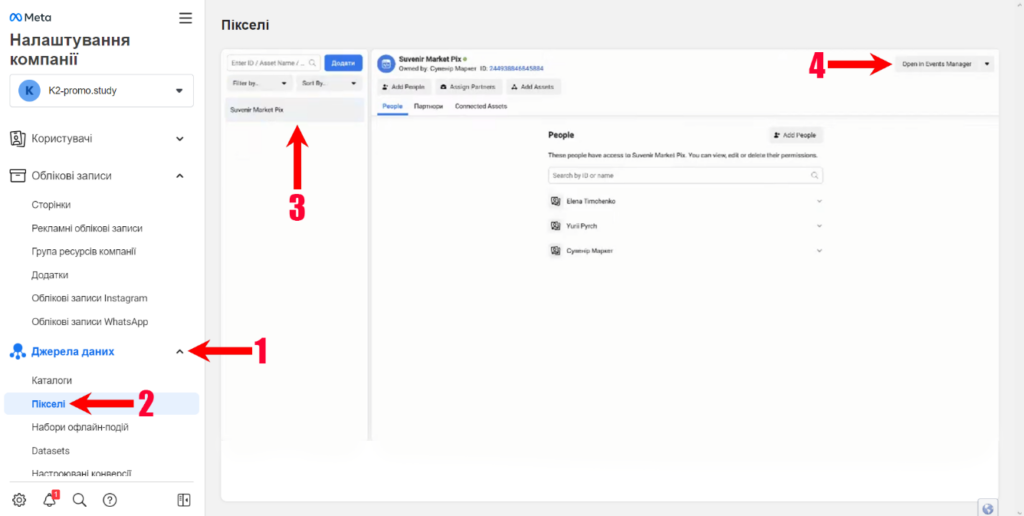
Тоді вас має перекинути в інше вікно, в Events Manager, в якому перейдіть у пункт “Aggregated Event Measurement” та натисніть на синю кнопку “Configure Web Events”.
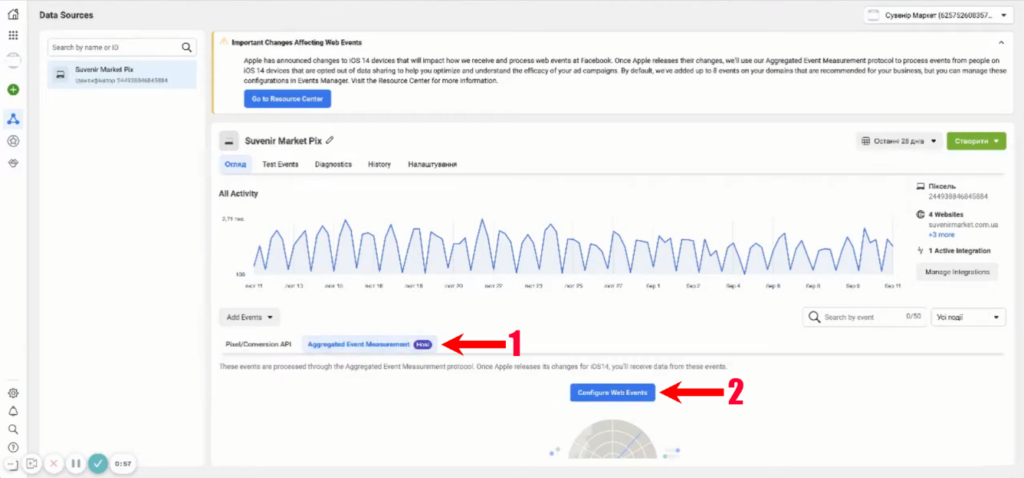
Перед собою ви побачите власний домен, біля якого має писати “Домен підтверджено”, і, після того, як ви на нього натиснете, ви зможете побачити події, які автоматично підтягнулися. Це дуже добре. Тепер вам потрібно налаштувати решту подій або, якщо події, які вказані на вашому сайті взагалі не підтягнулися, то, відповідно, налаштувати і їх. Для того, щоб підтвердити чи налаштувати події в Meta Business Suite, вам потрібно натиснути на кнопку “Manage Events”.
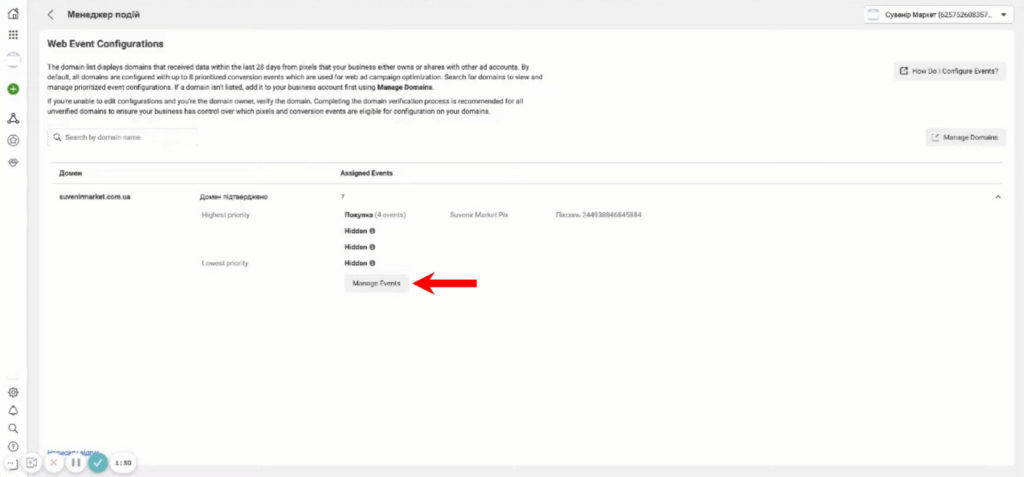
Перед вами має з’явитись вікно підтвердження ваших дій, щодо редагування подій, тому у вікні натисніть на синю кнопку “Редагувати”.
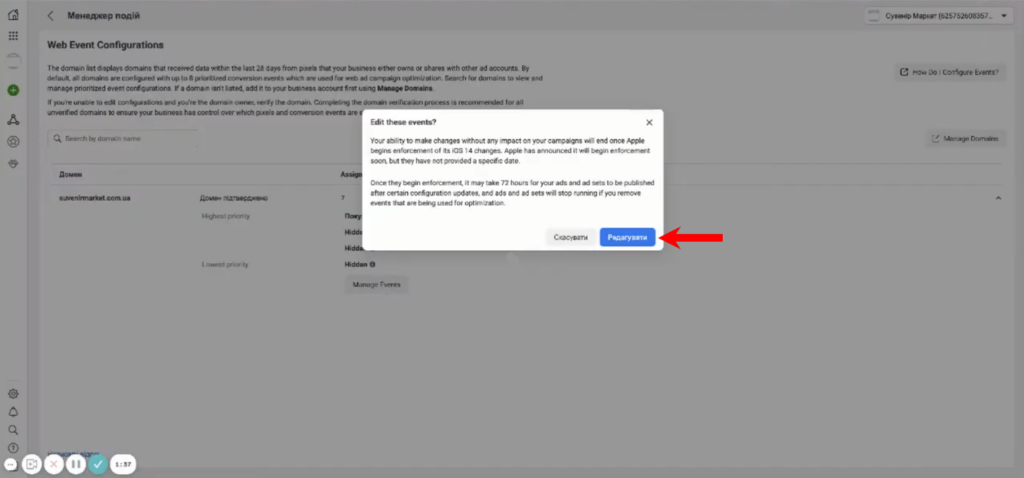
Тепер, як ви бачите на скріні нижче, в нас автоматично підтягнувся Піксель, який ми створювали в одній із попередніх статей, та подія, яка є в цьому Пікселі. Ця подія має найвищий пріоритет, тому можна почати налаштовувати інші події. Для того, щоб налаштувати інші події, натисніть на стрілки біля полів, які знаходяться нижче, та в першому полі оберіть свій Піксель, а в іншому полі – подію “Add to Cart” (Додавання в кошик).
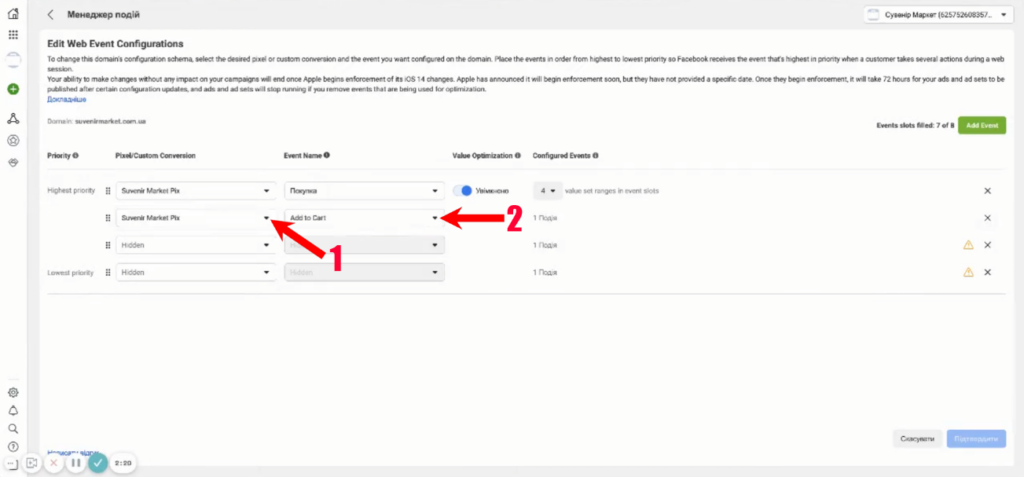
Потім у полях знизу підтверджуємо іншу подію, для того потрібно виконати все, так само як було сказано вище, але в другому полі обрати подію “Переглянути вміст” (Переглянути картку товару).
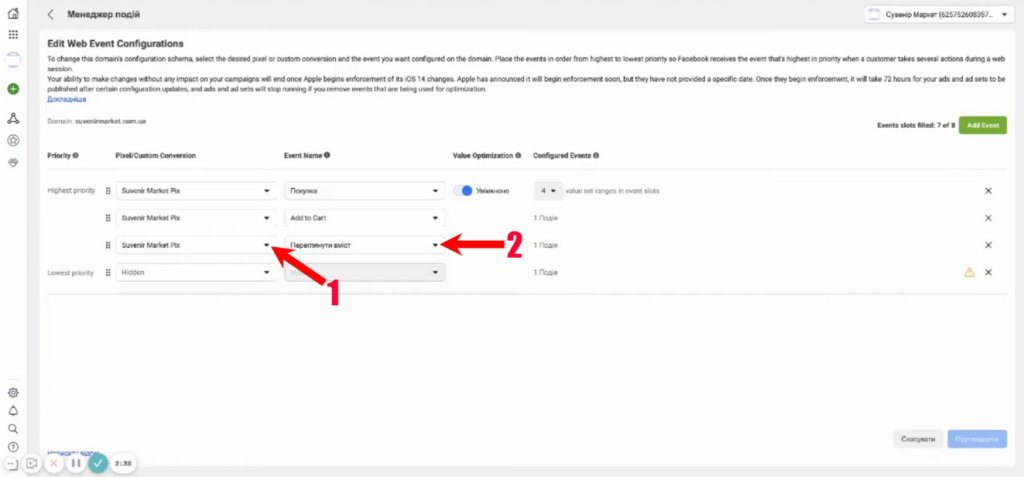
Далі заповніть поля найнижчого пріоритету і в полі, де потрібно обрати подію, для прикладу, можете зазначити подію “Зв’язатися”. Після цього натисніть на синю кнопку “Підтвердити” в правому нижньому куті екрана.
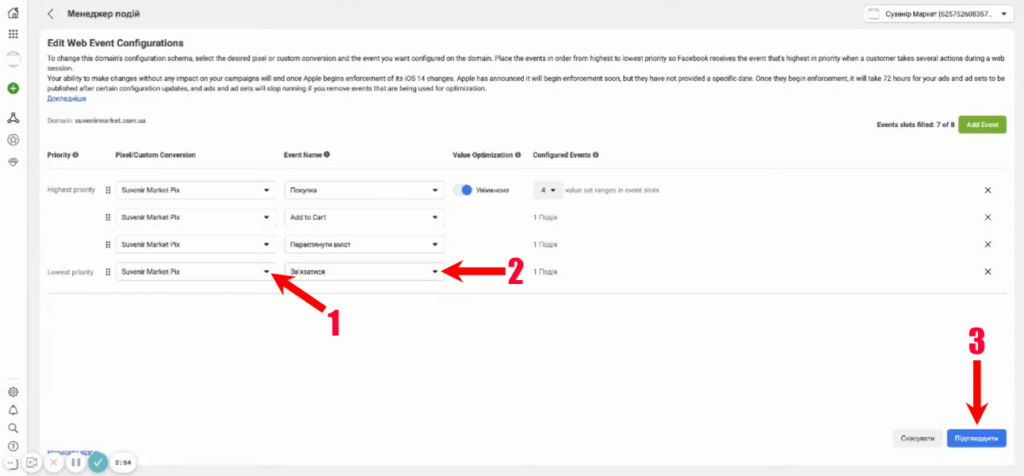
Далі перед вами з’явиться вікно, в якому система вас попередить про те, що зміни можуть підтвердитися протягом 72 годин. Вам потрібно поставити галочку у відповідному місці для того, щоб підтвердити те, що ви це розумієте, а потім натиснути на синю кнопку “Застосувати”.
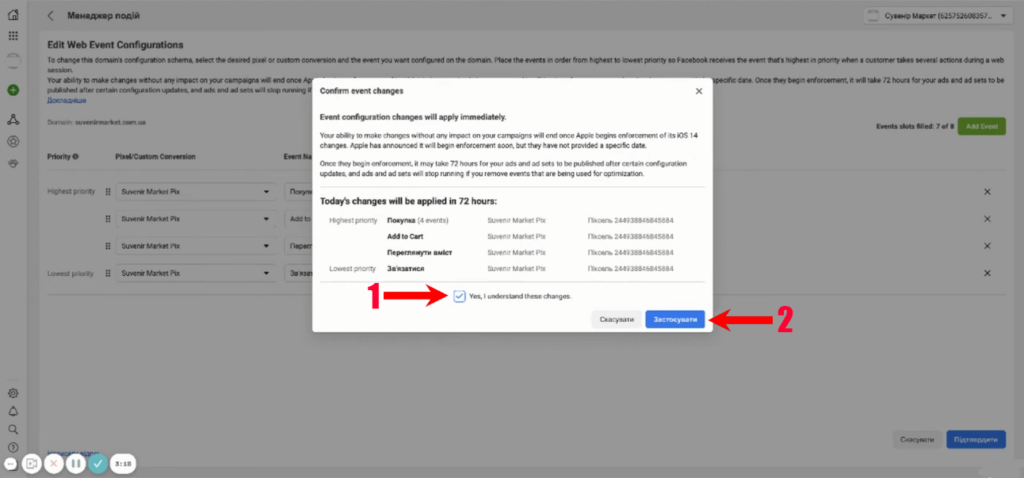
Після того перед вами з’явиться вікно, в якому вас повідомлять про те, що ви успішно змінили налаштування подій, з чим ми вас і вітаємо, тому натисніть на синю кнопку “Ок”.
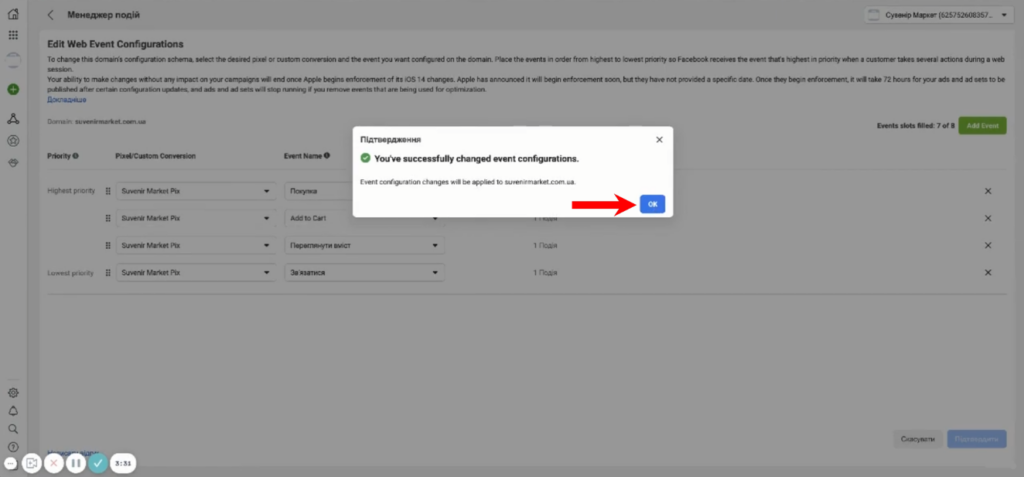
На цьому все, ми раді, що наша детальна покрокова інструкція допомогла вам підтвердити події в Meta Business Suite. Ми так кажемо, бо впевнені на 100%, що ви точно впорались зі всім, що було показано вище, адже ми, як завжди, стараємось писати лаконічно та максимально зрозуміло.
Дякуємо, що читаєте нас, ми дуже цінуємо це, адже таким чином ми розуміємо, що наші статті стають у пригоді тим, хто прагне розвиватись у своїй бізнес-сфері в Інтернеті! Розвиток свого бізнесу – це не лише про власний добробут, а про добробут нашої країни, тому нумо підіймати економіку України разом! ❤️
Як ви знаєте, наше головне правило – без паніки, у вас все вдасться!
Якщо у вас виникають додаткові запитання – можете з легкістю ставити їх у telegram-чаті “Рекламна кухня” https://t.me/reklamna_kukhnya. Ми завжди раді вітати вас і допомогти кожному, хто горить бажанням пізнавати щось нове разом з нами!